В данном цикле статей изложены основные особенности плагинов SAPR-ART. Уникальные решения делают работу более удобной, а интерфейс более дружелюбным для пользователей.
Это первая часть. В ней мы поговорим о настройках элементов и всплывающих окнах в частности.
1. Вызов и закрытие окна настроек
Для настройки параметров основных элементов плагинов: балок, пластин, болтовых и сварных соединений применяются отдельные всплывающие окна.
Для открытия окна настроек необходимо воспользоваться одним из двух способов:
- Способ 1. Нажать на кнопку настройки конкретного элемента (сама кнопка содержит наиболее важную информацию об элементе. Например, для балок и пластин - профиль и материал, для болтов - диаметр, для сварных соединений - тип шва и его катет):

- Способ 2. Совершить двойное нажатие прямо на эскиз плагина (в некоторых плагинах реализована индикация наведения на определенный элемент):
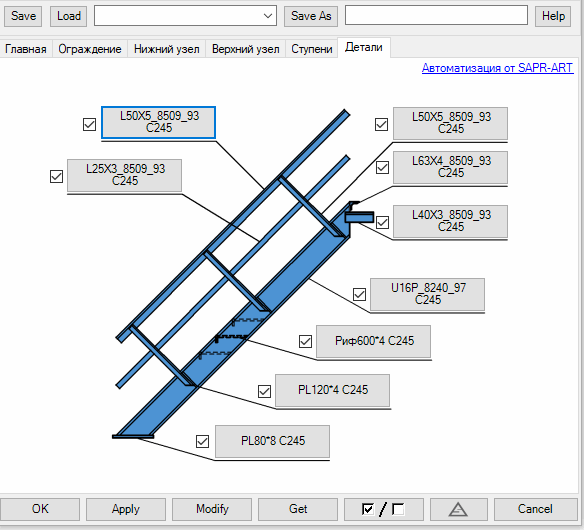
Для того, чтобы внести изменения в элемент, для которого открыто всплывающее окно, необходимо как и в обычном плагине нажать "Изменить" (Modify). Особенность заключается в том, что в всплывающем окне есть функция AutoModify, которая позволяет автоматически вносить изменения и закрывать окно по нажатию клавиши “OK”. Цель - сэкономить время, затрачиваемое сотни раз ежедневно на: “Изменить”, а затем отдельно закрыть окно плагина.
Пример 1. Галочка AutoModify не установлена, для изменения необходимо сначала нажать “Изменить” (“Modify”), а для закрытия окна необходимо нажать “OK”:

Пример 2. Галочка AutoModify установлена, для изменения и закрытия окна необходимо нажать только “OK”:
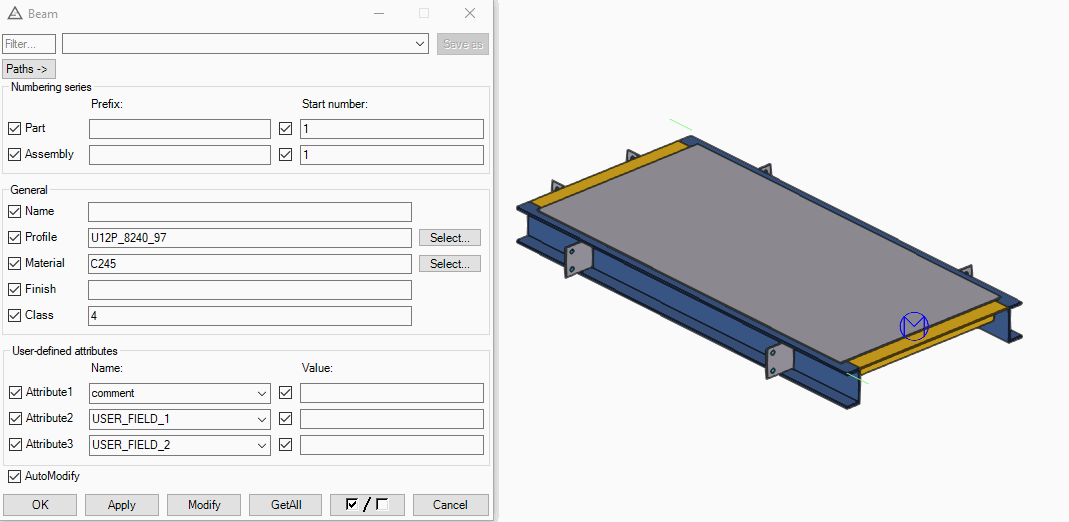
Важно! На всех всплывающих формах для команды “Изменить” (“Modify”) достаточно нажать клавишу “Ввод” (“Enter”):

2. Настройка атрибутов
Всплывающее окно позволяет настраивать пользовательские атрибуты. В виде выпадающего списка заданы наиболее часто встречающиеся, однако, допускается ввод необходимого атрибута вручную:

При изменении плагина существует возможность не применять свойства некоторых элементов, настроенных с помощью дополнительных окон. Для этого необходимо пользоваться соответствующими галочками, как и при работе с обычными плагинами:
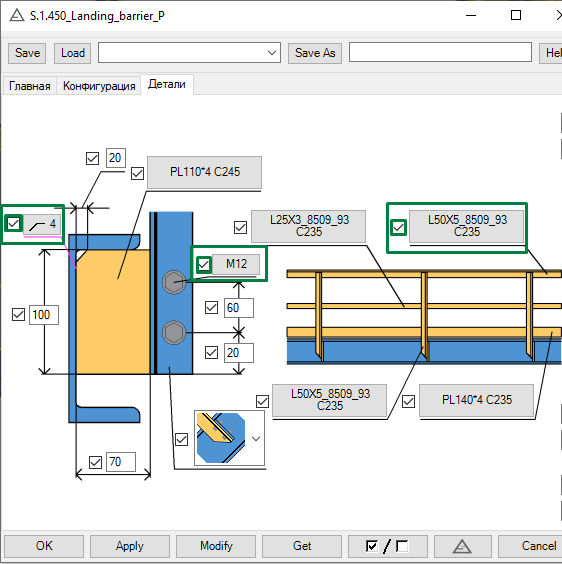
3. Настройка сварных швов
Всплывающее окно, используемое для настройки сварки вызывается нажатием на специальную кнопку:
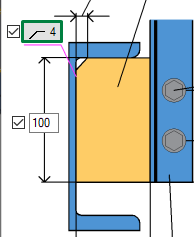
Особенностью кнопки является значок, который соответствует типу сварного шва (слева - монтажный шов, справа - заводской) и значение катета шва в мм:

Окно настройки сварного шва позволяет специальными кнопками "стрелочек" переносить настройки из одной части окна в другую:
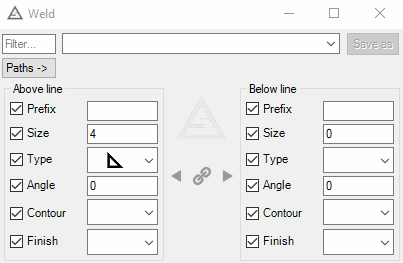
Также возможно активировать постоянную связь между частями окна:

4. Настройка болтов
Всплывающее окно, используемое для настройки болтовых соединений вызывается нажатием на специальную кнопку:
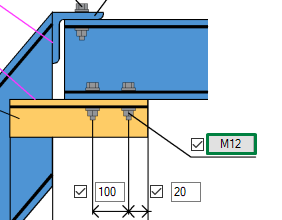
Текст кнопки содержит информацию о диаметре соответствующего ей болта.
Окно настройки параметров болта занимает много экранного пространства, поэтому существует возможность скрывать часть интерфейса, содержащую пользовательские атрибуты:
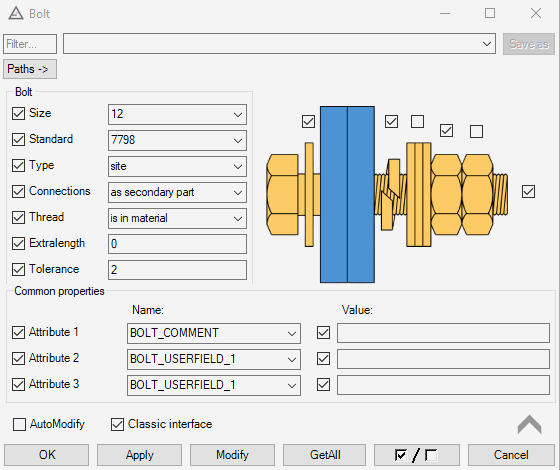
Существует возможность выбора “классического” интерфейса:

В следующей части рассмотрим особенности сохранения настроек отдельных элементов и другие уникальные возможности плагинов SAPR-ART.
Спасибо за внимание.
Обсуждение Tekla Structures в Telegram: https://t.me/SaprApps
Больше новостей в группе Вконтакте: SAPR-ART Вконтакте
Последние видео на YouTube канале: SAPR-ART на YouTube

авторизуйтесь